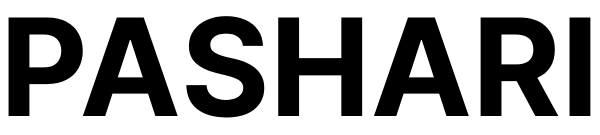カメラに興味があるけど、何から始めたらいいかわからない。
そんな方のために、カメラの始め方を5つのステップで解説します。各ステップごとに詳細を解説した記事も用意しているので、ステップごとにチェックしてください。
カメラの始め方を5つのステップで解説

カメラは以下の5ステップで始められます。
- カメラとレンズを選ぶ
- カメラの設定を覚える
- 撮影のコツをつかむ
- 撮影後の写真を楽しむ
- 写真を整理する
順番に詳しく解説しますね。
1. カメラとレンズを選ぶ

これからカメラを始めたい人がやることは、機材の購入です。
具体的には、カメラ・レンズ・SDカードになります。
結論から言ってしまうと、機材選びに正解はありません。さまざまな種類があるため、自分にぴったりの機材を見つけましょう。
カメラの選び方
まずは、カメラがないと始まりません。
カメラは大きく分けると一眼レフカメラ・ミラーレス一眼カメラ・コンパクトデジタルカメラの3種類があります。
これからカメラを始める場合は、軽くて高画質なミラーレス一眼カメラがおすすめです。

レンズの選び方
一眼レフカメラやミラーレス一眼カメラは、レンズが交換式になっています。
単焦点・標準ズーム・中望遠・広角など多くの種類があり、どれを選んだらいいか迷ってしまうもの。レンズはものによって撮れる写真が異なるため、以下のポイントで選びましょう。
- 撮りたい被写体で選ぶ
- 予算を決めて選ぶ
- 好きなメーカーで選ぶ
ボケのある写真を撮りたいなら単焦点レンズ、壮大な景色を余すところなく写したいなら広角レンズなど、撮りたい被写体から選べば失敗しにくいです。
レンズごとの違いや特徴については、以下の記事で解説しています。

レンタルも視野に
もし、カメラを購入する予算がないなら、レンタルで始めるのがおすすめです。
カメラとレンズをそろえると十万円程度の初期費用がかかりますが、レンタルなら月額数千円から本格的なカメラを利用できます。

いきなり購入しても続かないともったいないので、レンタルで始めるのはかなりオススメです!
PASHARIでは、カメラのレンタルサービス各社を比較しているので、以下の記事からチェックしてみてください。
おすすめはサブスク形式の『GOOPASS』か『カメラレント』です。


手元にカメラやレンズが届いたらすることは以下の記事で解説しています。


2. カメラの設定を覚える


カメラやレンズを手に入れたら、あとはひたすら触って覚えましょう。
スマホのカメラと違って自分であれこれ設定しないと上手に撮れないのが一眼の特徴です。基本的な設定から、写真の印象を変える設定まで覚えることはたくさんあるので、実際に触りながら確かめてみましょう。
まずは基本設定から
カメラで撮る写真は3つの数値からできています。
- F値(絞り値):ピントが合う範囲を調節
- ISO感度:光を受ける際の感度を調節
- シャッタースピード:シャッターの時間を調節
これらの数値を調整することで、写真の明暗を変えたり、ボケを変えたりできます。
それぞれの要素については別記事で詳しく解説しています。






撮影モードの違い
カメラには撮影モードがあり、オートで撮るかマニュアルで撮るかを決められます。
中には「F値は自分で決めたいけどあとはお任せ」なんて設定もあります。初心者におすすめの撮影モード「Aモード」や、他の撮影モードについては以下の記事で解説しています。


その他の設定のコツ


写真の色味を変える設定には、ホワイトバランスやピクチャーコントロールなどがあります。
屋外撮影や蛍光灯での撮影など、環境によって変えたい設定なので余裕があれば設定を変えながら撮影をしてみましょう。
3. 撮影のコツをつかむ
- アングルとポジション
- 写真の構図
- 光の向き(ライティング)
設定ができるようになったら、どんどん写真を撮りましょう!
カメラを構えたときのアングルとポジションや、写真の構図は一通り知っておきたい知識です。座学も良いですが、実際に写真を撮りながらの方が覚えやすいですよ。
アングルとポジション
アングルはカメラの向き、ポジションは目線の高さを表しています。
| 項目\アングル | ハイアングル | 水平アングル | ローアングル |
|---|---|---|---|
| カメラの角度 | 下向き | 水平 | 上向き |
| 写真への効果 | 広がりが出る | 整った印象に | 迫力が出る |
| 適したシーン | 料理 | 記念撮影 | 星空 |
| 項目\ポジション | ハイポジション | アイレベル | ローポジション |
|---|---|---|---|
| カメラの高さ | 高い | 目線と同じ | 低い |
| 写真への効果 | 広さ・奥行きがある | 自然な印象 | ダイナミックさ |
| 適したシーン | 料理・高所からの風景 | 日常・水平線 | 花・子ども目線 |
写真に迫力をつけたり、俯瞰したりできるので、覚えておきたいテクニックです。


写真の構図
何枚撮っても似たような写真になってしまう人は、構図が原因かもしれません。
写真には構図と呼ばれる型があり、構図によって写真の印象をガラッと変えることができます。以下の記事では、基本的な写真の構図を紹介しています。


光の向き(ライティング)
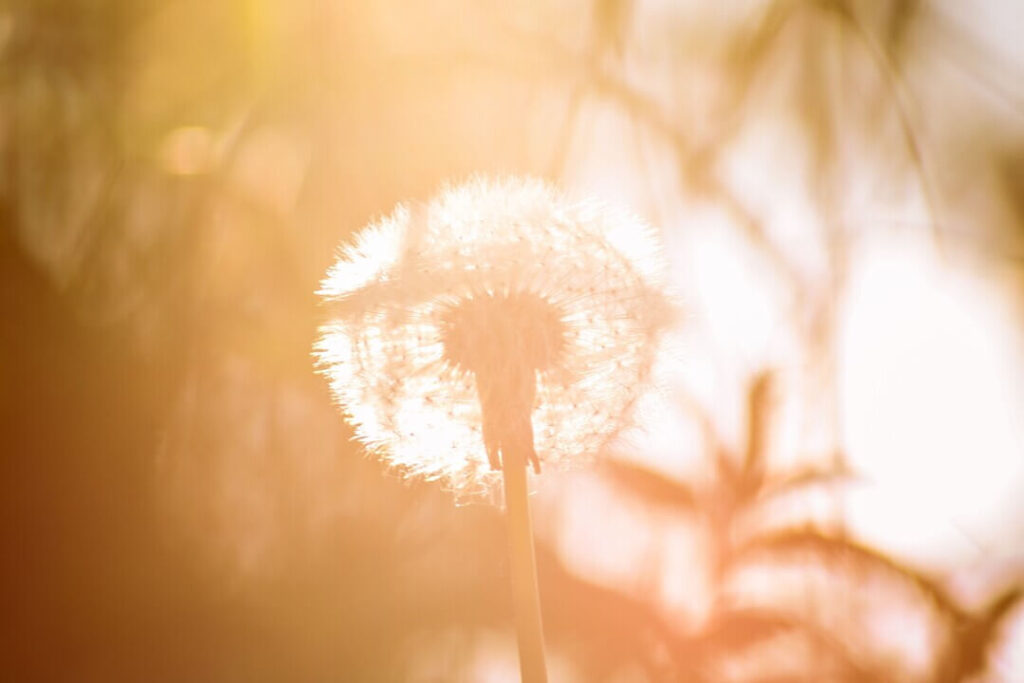
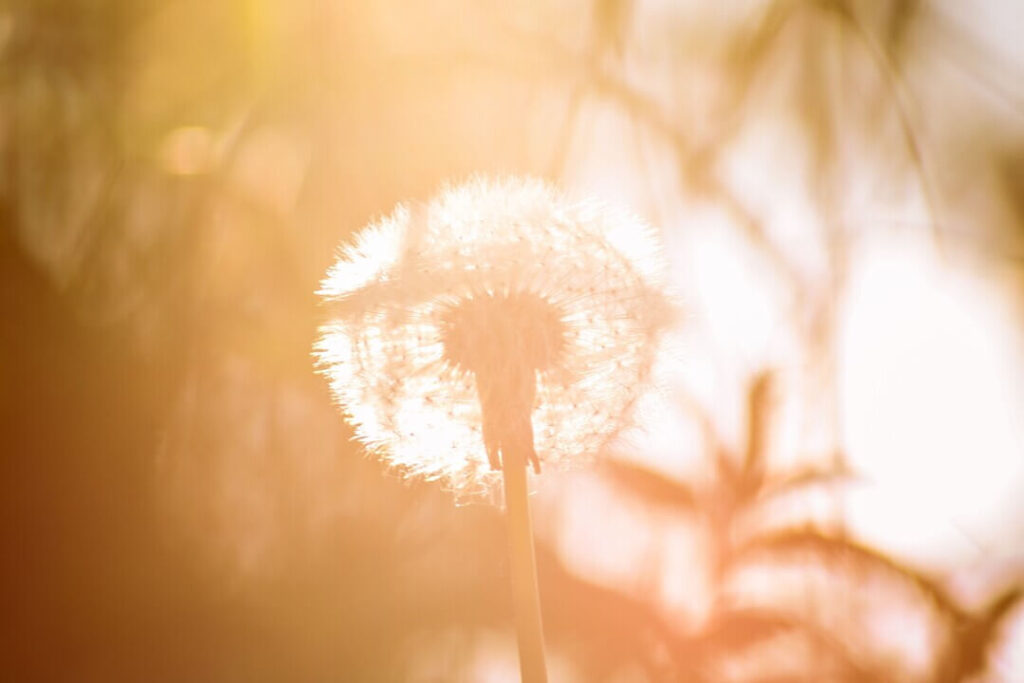
写真にはライティングが大切です。順光・逆光などの光の向きによって、被写体の印象も変わってきます。
ストロボ・定常光・アンブレラなどを使ったライティングは初心者にとって難しいため、まずは光源がどこにあるのかを意識するところから始めてみましょう。
4. 撮影後の写真を楽しむ
カメラは撮影して終わりではありません。
写真にはレタッチと呼ばれる現像作業があり、撮影した写真に加筆・修正をして理想に近い状態へ仕上げる工程があります。



背景に写りこんだ人を修正したり、暗くなった場所を明るくしたりする作業です。専用の編集ソフトを使います。


5. 写真を整理する


撮影した写真はスマホやパソコンの容量をどんどん圧迫していきます。
保存しておきたいけど容量が足りない。なんてことにならないよう、適切な管理をする必要があるでしょう。ローカル保存には限界があるので、クラウド保存がおすすめです。
個人的におすすめしたいのが、Amazonプライム加入者が使えるAmazon Photos。容量無制限で写真を保存できるため、普段からAmazonを利用する方はこれ一択です。